Fixxpo sopii kaikkiin iOS-järjestelmiin ja kaikkiin iPhone-malleihin. Se voi tehokkaasti auttaa sinua päivittämään iOS 18:n iOS 17:ään. Se on super iOS-version alentamistyökalu, jota sinun ei pidä jättää väliin.
Kaatuuko iPhonesi, juuttuuko käynnistyssilmukkaan, musta näyttö tai ilmeneekö muita ongelmia iOS 18 -päivityksen jälkeen? Uudet ominaisuudet ovat loistavia, mutta beta-versio ei ole vielä tarpeeksi vakaa.
Joten saatat haluta palata iOS 17:ään iOS 18:sta, mutta miten iOS 18 alennetaan iOS 17:ksi? Aiheuttaako tämä alennusprosessi tietojen menetyksen?
Tässä artikkelissa näytämme, kuinka voit päivittää iOS 18:sta 17:ään menettämättä tietoja. Kumpi tahansa valitsemasi tapa auttaa sinua palaamaan turvallisesti iOS 17:ään.

- Osa 1: Voitko päivittää iOS 18:sta iOS 17:ään?
- Osa 2: Kuinka päivittää iOS 18:sta iOS 17:ään – opetusvideo
- 1. Päivitä iOS 18:sta iOS 17:ään iOS:n alentamistyökalun avulla [ilman tietojen menetystä]

- 2. Päivitä iOS 18:sta iOS 17:ään IPSW-tiedostojen kautta [iTunes vaaditaan]
- 3. Päivitä iOS 18:sta iOS 17:ään BetaProfilesin avulla [manuaalisesti]
- 4. Päivitä iOS 18:sta iOS 17:ään asetuksista [Tietojen menetys]
- 1. Päivitä iOS 18:sta iOS 17:ään iOS:n alentamistyökalun avulla [ilman tietojen menetystä]
- Osa 3: Usein kysytyt kysymykset iOS 18:n päivittämisestä
Voitko päivittää iOS 18:sta iOS 17:ään?
Hyvä uutinen on KYLLÄ, voit päivittää iOS 18:n 17:ään, koska iOS 18 on vielä alkuvaiheessa eikä Apple ole vielä sulkenut allekirjoittamistaan iOS 17.5.1:een.
Huom
- Koska Apple lopettaisi iOS:n vanhemman version allekirjoittamisen muutaman päivän kuluttua uuden version julkaisusta, voit päivittää vain iOS:n uusimpaan versioon, joka on tällä hetkellä iOS 17.5.1.
- Vanheneminen poistaa kaikki tiedot ja asetukset iPhonesta, joten varmista, että varmuuskopioit iPhonesi ennen kuin teet päivitystä.
Jos haluat päivittää iOS 18:n 17:ään, sinun on valmisteltava seuraavat asiat:
- Varmista, että laitteesi on hyvässä kunnossa: Vältä keskeytyksiä päivityksen aikana, jotta iPhone ei tule käyttökelvottomaksi.
- Varmista tarpeeksi virtaa: Liitä iPhone virtalähteeseen varmistaaksesi, että siinä on tarpeeksi akkua alempaan versioon.
- Varmista vakaa verkkoyhteys: Varmista, että laitteesi on yhdistetty vahvaan Wi-Fi-verkkoon.
- Päivitä iTunes: Käytä iTunesin uusinta versiota välttääksesi virheet ja ongelmat päivityksen aikana.
Kuinka päivittää iOS 18:sta iOS 17:ään – opetusvideo
Jos kaikki on valmis, tässä on 4 tapaa, joiden avulla voit päivittää iOS 18:n iOS 17:ään sekä tietokoneen kanssa että ilman. Aloitetaan löytämään sinulle sopiva menetelmä.
Tämä video esittelee, kuinka voit päivittää iOS 18:sta iOS 17:ään.
1 Päivitä iOS 18:ksi iOS 17:ksi iOS Downgrade Tool -työkalulla
Jos haluat päivittää iOS 18:n iOS 17:ksi nopeasti ja helposti, tämä iOS-version alentamistyökalu - iMyFone Fixppo on se, jota et voi missata.
Jailbreak-vapaana ohjelmistona Fixppo mahdollistaa palaamisen iOS 17:ään iOS 18:sta menettämättä tietoja. Toisin kuin iTunes, sinun ei tarvitse ladata IPSW-tiedostoa manuaalisesti, Fixppo automatisoi prosessin.
Koska se on yhteensopiva kaikkien iPhone-mallien kanssa iOS 18:sta 17:ään, kaikki iPhonen käyttäjät voivat palata vakaaseen iOS 17 -versioon ilman iTunesia.
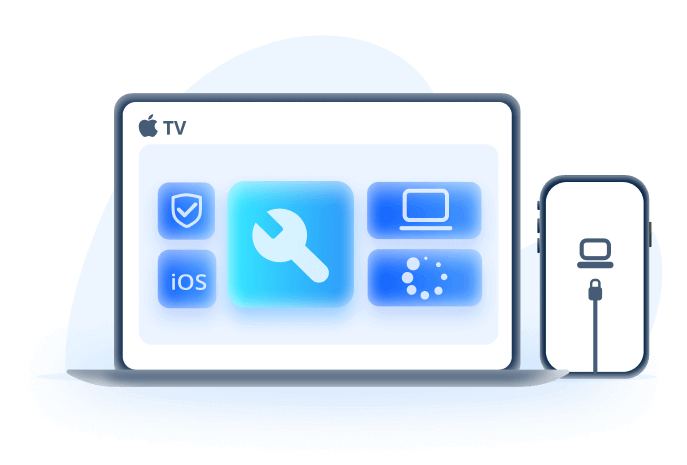
iOS 18:n alentamistyökalun tärkeimmät ominaisuudet:
- Päivitä iOS 18:sta 17:ään menettämättä tietoja.
- Varmuuskopioi ja palauta iPhonen tiedot varmistaaksesi, että tietoja ei menetetä päivityksen jälkeen.
- Sinun ei tarvitse ladata IPSW-tiedostoja manuaalisesti, palaa edelliseen iOS-käyttöjärjestelmään yhdellä napsautuksella.
- 99,99 %:n onnistumisprosentti, helppokäyttöinen, jotta kaikki voivat päivittää iOS 18:n betaversiosta iOS 17:ään.
- Kun suoritat suojattua alennusversiota, se voi myös korjata iPhonen, joka on juuttunut Apple-logoon, iPhonen jäätyneenä ja paljon muuta.
Voit ladata Fixppon ja päivittää sen iOS 18:sta iOS 17:ään kanssamme.
Vaihe 1: Käynnistä Fixppo, liitä iPhone, jonka haluat päivittää vanhempaan versioon, ja valitse sitten Varmuuskopioi ja palauta tiedot -välilehti tehdäksesi ensin täydellisen varmuuskopion.
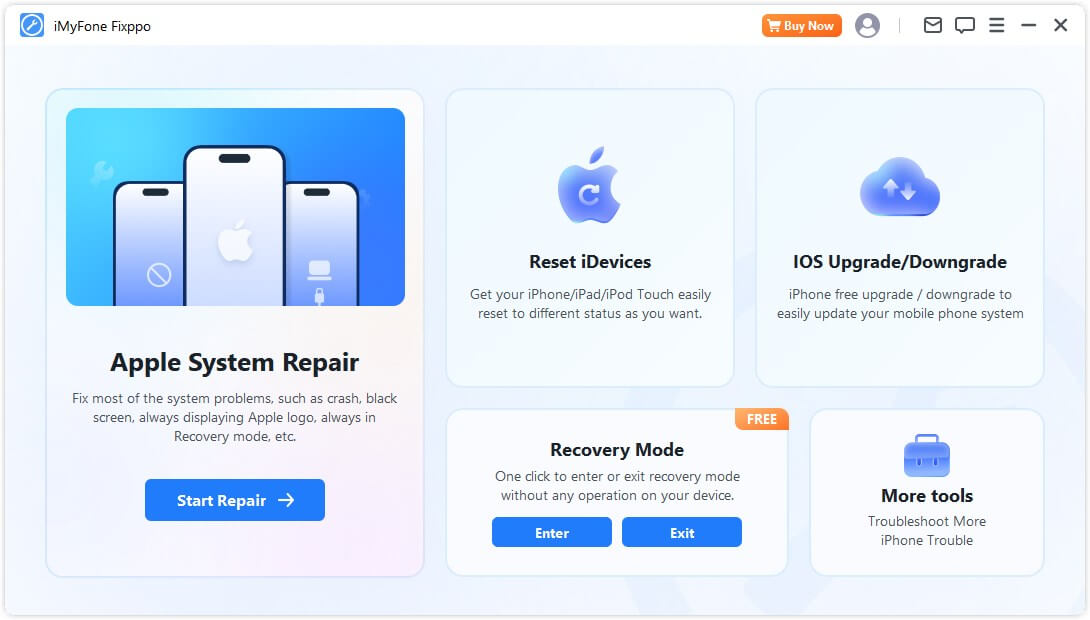
Vaihe 2: Älä irrota laitetta, kun käytät Fixppoa iPhone-tietojen varmuuskopiointiin.
Vaihe 3: Palaa käyttöliittymään japalaa iOS 17:ään iOS 18:n betaversiosta valitsemalla Palauta iOS .
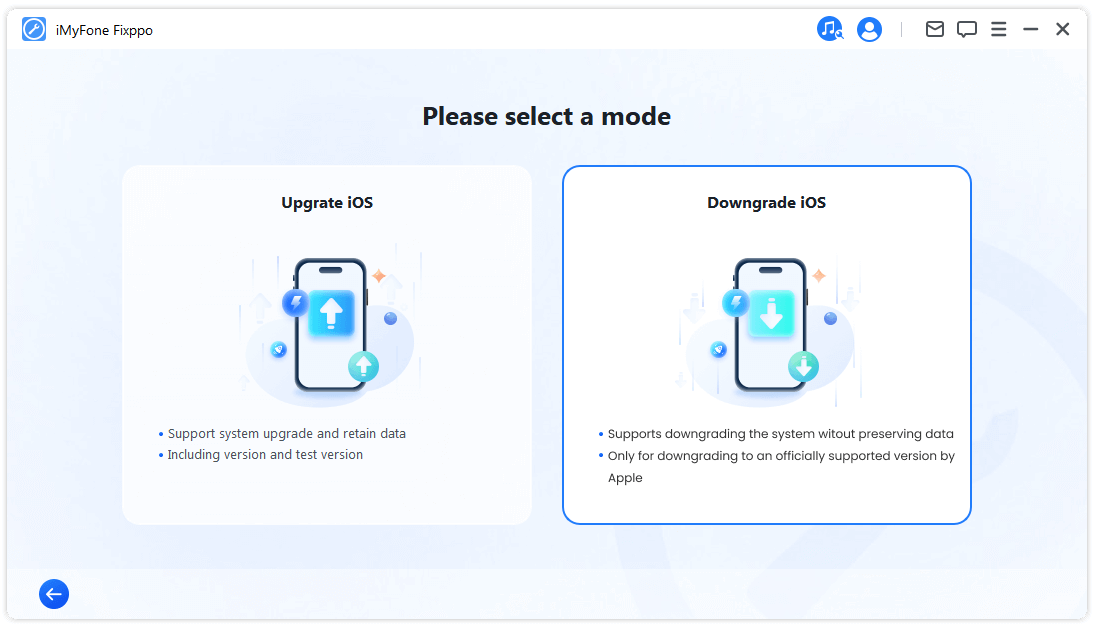
Vaihe 4: Fixppo tunnistaa iPhone-järjestelmäsi ja näyttää saatavilla olevan iOS-laiteohjelmiston alempaan versioon. Voit valita haluamasi ja napsauttaa Lataa- painiketta saadaksesi iOS-laiteohjelmiston.
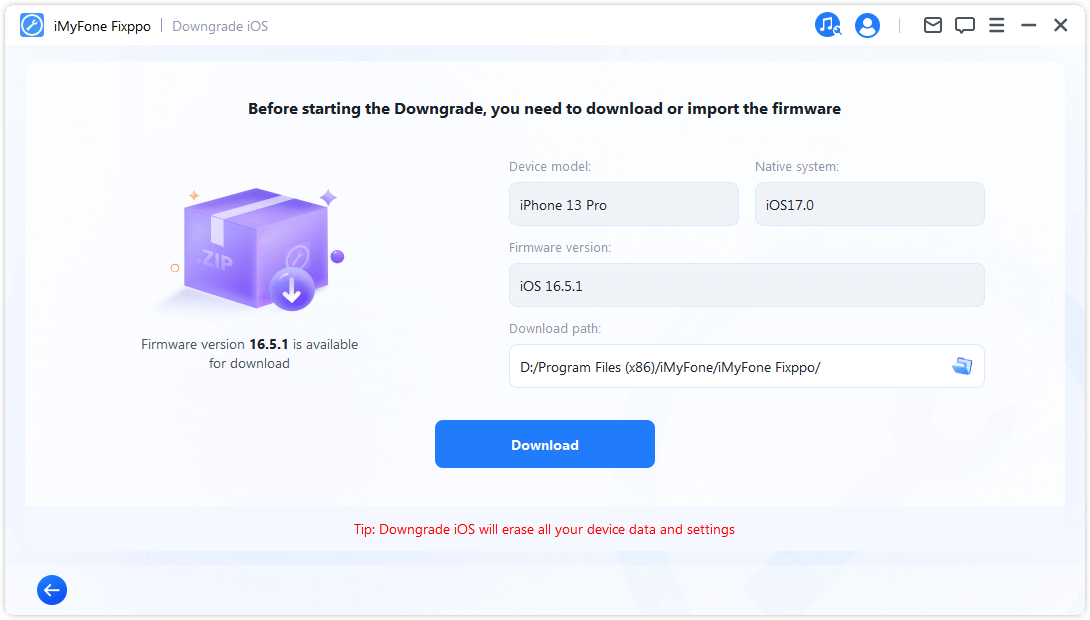
Vaihe 5: Kun laiteohjelmisto on ladattu, napsauta Aloita iOS-version alentaminen -painiketta, jotta Fixppo aloittaa iOS 18:n betaversion päivittämisen 17:ään.
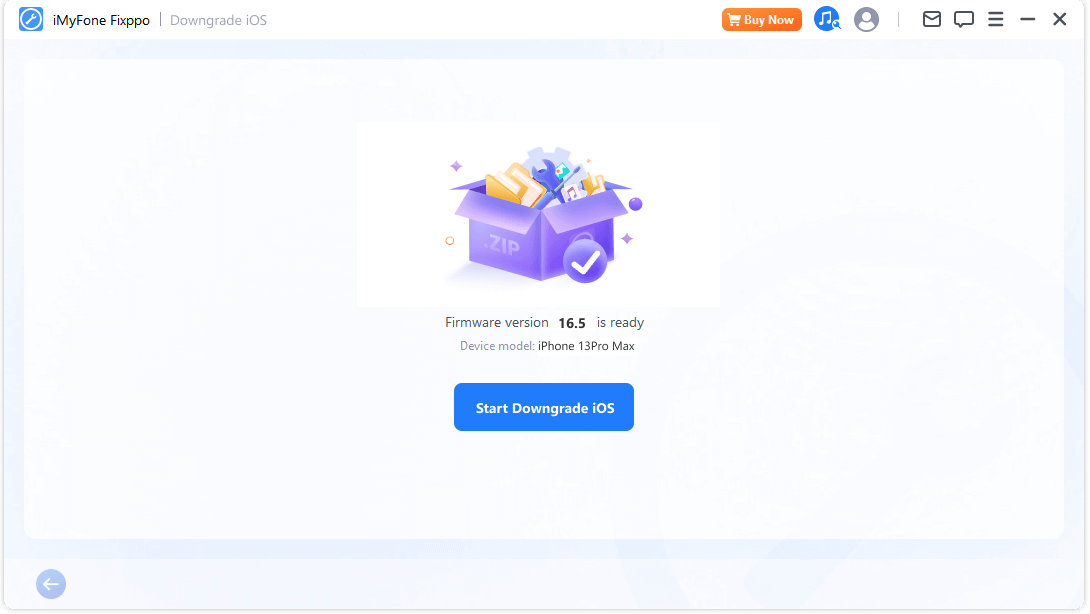
Muutamassa minuutissa Fixppo poistaa iOS 18:n ja asentaa vakaan iOS 17 -version laitteellesi. Kun iPhonesi käynnistyy uudelleen automaattisesti, voit alkaa nauttia vakaasta iOS-versiosta!
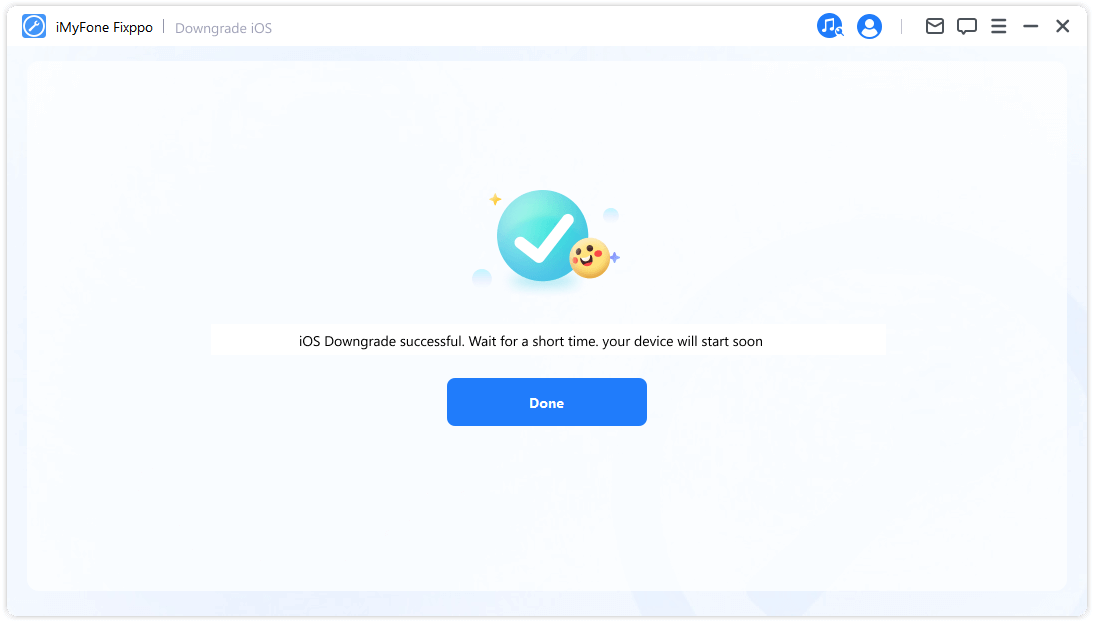
Vinkkejä
Jos olet varmuuskopioinut iPhonen Fixppolla juuri nyt, voit käyttää Fixppoa uudelleen palauttaaksesi varmuuskopion sen jälkeen, kun olet päivittänyt iOS 18:sta iOS 17:ään.
2 Lataa IPSW-tiedosto päivittääksesi iOS 18:sta iOS 17:ään
Jos haluat päivittää iOS 18:n ja palata sitten takaisin iOS 17:ään, voit myös ladata IPSW-tiedoston ja käyttää sitä iOS-järjestelmän palauttamiseen iTunesin kautta. Ja kuten sanottu, tällä hetkellä saatavilla oleva IPSW-tiedosto on iOS 17.5.1.
Katsotaanpa nyt, kuinka iOS-versio alennetaan IPSW-tiedoston kautta ja käytetään sitä iTunesissa.
Vaihe 1. Siirry IPSW:n viralliselle verkkosivustolle.
- Valitse iPhone-välilehti ja sitten iPhone-mallisi.
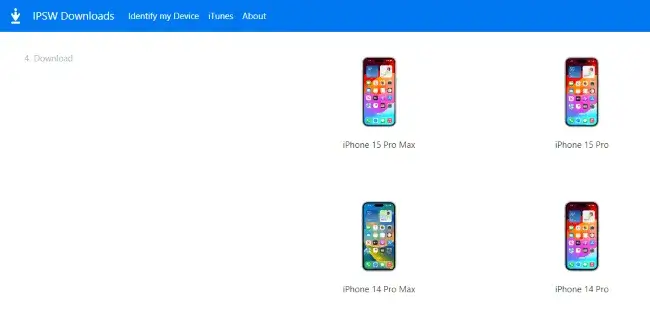
- Valitse allekirjoitettu IPSW-tiedosto, joka on iOS 17.5.1.
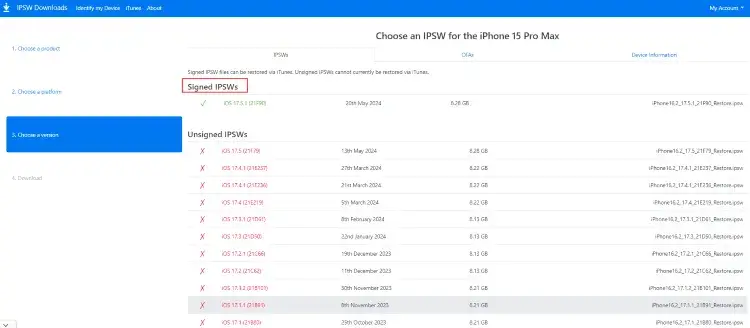
- Napsauta Lataa- painiketta saadaksesi IPSW-tiedoston, tallenna se paikkaan, jonka löydät helposti.
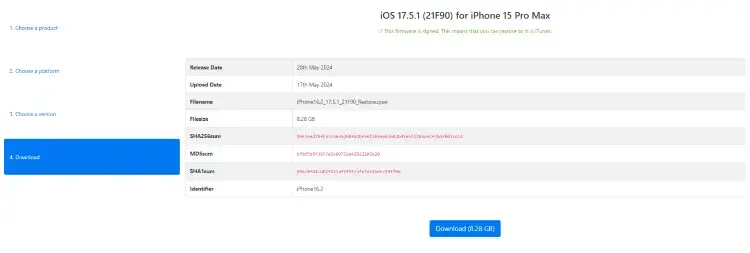
Vaihe 2. Aseta iPhone palautustilaan.
Sinun tulee laittaa iPhone palautustilaan ennen iTunesin käyttöä. Tässä ovat vaiheet eri iPhone-malleille.
- iPhone 8/X/11/12/13/14/15 palautustilaan siirtyminen: Paina äänenvoimakkuuden lisäyspainiketta > äänenvoimakkuuden vähennyspainiketta ja paina sitten sivupainiketta ja pidä sitä painettuna, kunnes näet palautustilan.
- IPhone 7/7 plus palautustilaan siirtyminen: Pidä äänenvoimakkuuden vähennys + sivupainikkeita painettuna samanaikaisesti. Vapauta ne, kun iPhone näyttää palautustilan.
- IPhone 6:n ja aiemman palautustilaan siirtyminen: Paina Sleep + Home -painikkeita ja pidä niitä painettuna samanaikaisesti. Vapauta painikkeet, kun palautustilan näyttö tulee näkyviin iPhonessasi.
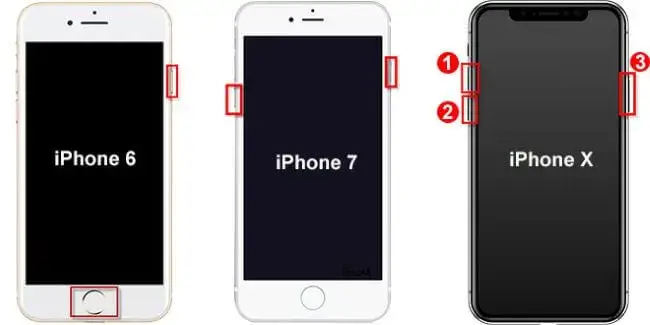
Vaihe 3. Päivitä iOS-ohjelmisto iTunesin avulla.
Liitä iPhone tietokoneeseen ja avaa iTunes. Kun yhteys on muodostettu, iTunes tunnistaa iPhonesi palautustilassa. Asenna IPSW-tiedosto iPhonellesi seuraavasti:
- Windows-käyttäjät painavat Shift-painiketta, kun taas Mac-käyttäjät painavat Optio-painiketta; Napsauta iTunes-näytön Palauta- painiketta samanaikaisesti.
- Etsi aiemmin lataamasi IPSW-tiedosto ja valitse se.
- Palauta iPhone uudelleen iTunesin kautta napsauttamalla. Odota prosessin valmistumista.
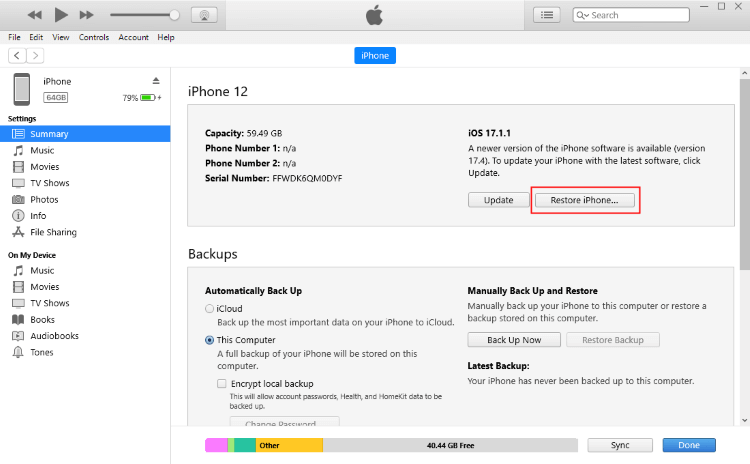
Kun prosessi on valmis, voit päivittää vanhempaan iOS-versioon, kuten iOS 17.5.1:een. Voit palauttaa tietosi, jos olet varmuuskopioinut iTunesin avulla aiemmin. Jos ei, saatat joutua asettamaan laitteen uudeksi.
3 Päivitä iOS 18:sta iOS 17:ään iPhonessa BetaProfilesilla
Kuinka päivittää iOS-versio iPhonessa tietokoneella? Kuten monet käyttäjät ovat kysyneet, tässä on viimeinen menetelmä, jota voit kokeilla, jos sinulla ei ole tietokonetta, mutta haluat silti päivittää iOS-ohjelman.
Tämä menetelmä toimii vain, kun iPhonessa on iOS 16.4 tai uudempi versio. Katsotaanpa, kuinka iOS 18 päivitetään iOs 17:ksi iPhonessa ilman tietokonetta.
Vaihe 1: Avaa Safari iPhonessasi ja siirry BetaProfilesin viralliselle verkkosivustolle. Etsi iOS 17.5.1 -profiili ja lataa se iPhonellesi.
Vaihe 2: Siirrylaitteesi asetuksiin . Napsauta Profiili ladattu -vaihtoehtoa ja asenna iOS 17.5.1 -profiili.
Vaihe 3: Siirry kohtaan Asetukset > Yleiset > Ohjelmistopäivitys .
Vaihe 4: Kun näet vaihtoehdon ladata ja asentaa profiili, napsauta sitä ja voit palata iOS 17:ään iOS 18:n betaversiosta ilman tietokonetta.
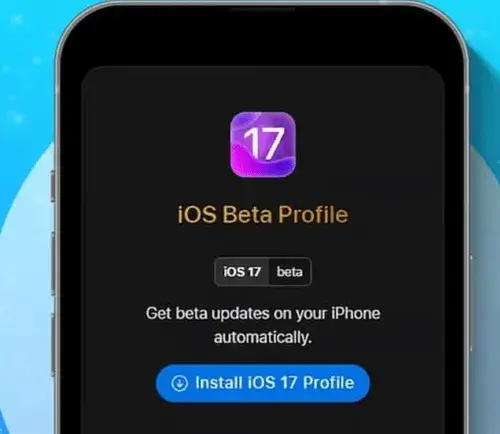
4 Päivitä iOS 18:ksi iOS 17:ksi asetuksista
Jos haluat päivittää iOS 18:sta iOS 17:ään, voit tehdä sen iPhonen asetuksista. Poistamalla beta-profiilin iPhonesta voit etsiä ladattavaksi nykyisen allekirjoitetun iOS-version.
Vaihe 1: Siirry kohtaan Asetukset > Yleiset > VPN ja laitehallinta.
Vaihe 2: Etsi iOS 18:n beta-profiili ja napauta Poista profiili.
Vaihe 3: Jatka seuraamalla ohjeita ja käynnistä sitten iPhone uudelleen.
Vaihe 4: Siirry kohtaan Asetukset > Yleiset > Ohjelmistopäivitys. Lataa ja asenna iOS 17.5.1 napsauttamalla tätä.
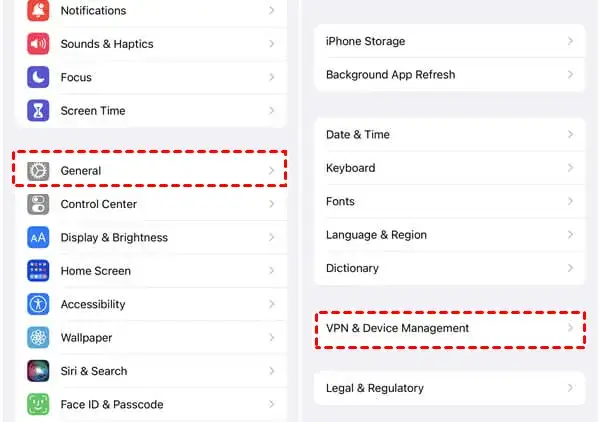
Usein kysytyt kysymykset iOS 18 -version päivittämisestä
1 Onko iOS 18:n päivittäminen laillista?
KYLLÄ, iOS-version alentaminen on laillista, etenkin niille, jotka kokeilevat iOS 18 -kehittäjäbeetaversiota, joka sisältää tietyn määrän virheitä.
2 Voinko päivittää iOS 18:n OTA:n kautta?
Normaalisti iOS:n päivittäminen OTA-menetelmällä ei ole sallittua. Mutta voit käyttää iTunesia, Finderia tai iMyFone Fixppoa päivittääksesi päivityksen loppuun.
3 Onko iOS 18 turvallinen?
iOS 18 on alkuvaiheessa, ja siinä on paljon korjattavia virheitä. On parempi odottaa vakaan version julkaisua syyskuussa.
Johtopäätös
Tässä neljässä menetelmässä sinun pitäisi oppia paremmin iOS 18:n päivittämisestä iOS 17:ään.
Suhteellisesti sanottuna iMyFone Fixppo-iOS-alennustyökalu on helpoin tapa päivittää iOS 18:sta iOS 17:ään ilman tietojen menetystä, koska se tarjoaa iPhone-tietojen varmuuskopioinnin ja palauttamisen. Lataa ja kokeile sitä nyt ilmaiseksi!






